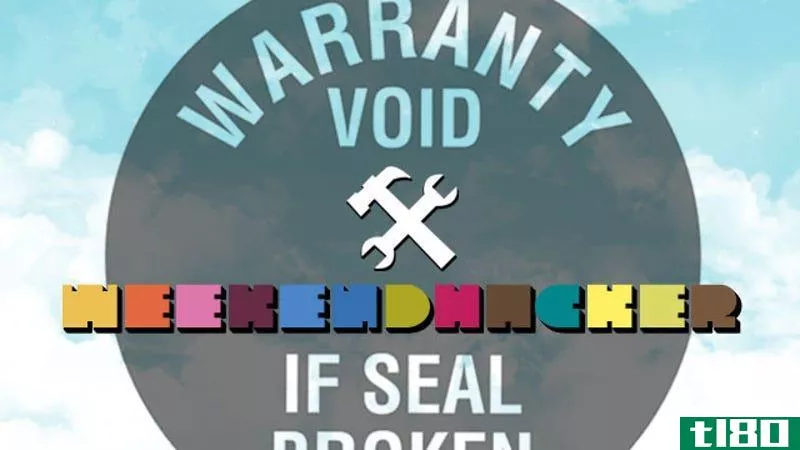用freenas8把一台旧电脑变成一台无所不能的家庭服务器

你经常听到“服务器”这个词,但通常是在有大量数据要存储的网站或大公司的上下文中。实际上,服务器在您的家庭中也同样有用。在本指南中,我们将介绍如何用一台旧的或便宜的计算机创建自己的家庭服务器,它可以全天候完成所有下载、流式传输和备份任务。
注意:如果这篇文章看起来很熟悉,那是因为我们以前讨论过FreeNAS。我们的旧指南使用了freenas7,这很好,但是新的freenas8使安装BitTorrent、流媒体、Usenet和其他任务的插件变得更加容易。如果您想查看freenas7(现在称为NAS4Free),您仍然可以在这里查看我们的旧指南。
另外,在开始之前,确保FreeNAS适合您。如果您希望设置一个简单的家庭服务器(而不是企业级服务器),那么最好使用Amahi之类的工具。在这里阅读更多关于您的选择。
nas或家庭服务器做什么?
网络连接存储(简称NAS)基本上是一组连接到您的网络的硬盘驱动器,因此您家中的任何计算机都可以访问它们。这对于大家庭或拥有多台电脑(如家庭影院PC)的人来说是非常好的,因为他们都需要访问相同的数据。它们通常也非常低功耗和低成本,而且不需要显示器、鼠标或键盘安装软件后,您可以从其他计算机上的web浏览器配置NAS的各个方面。
“家庭服务器”一词的含义通常与NAS不同,但它们非常相似。主要区别在于,家庭服务器可以执行比存储更多的任务,它们还可以为您下载文件、将媒体流到其他设备等。如今,NAS设备提供了越来越多的现成功能,因此术语NAS和家庭服务器经常互换使用。不必担心的细节,我们在本指南中的设备可以作为基本或极端你想要的,无论你怎么称呼它。
你可以在那里买到很多优秀的NAS设备,它们都有自己的优秀软件。然而,我们将使用一些免费的开源软件FreeNAS来改变旧计算机的用途。这样,你就可以把旧电脑装满驱动器,把它放在柜子里,然后忘掉它,而不必花很多钱。或者,您可以以相当便宜的价格构建自己的安静、低功耗的家庭服务器(我就是这么做的),并根据您的需要对其进行更多的配置。无论你使用哪种电脑,安装软件都是非常相似的。下面是如何做到这一点。
nas4free和freenas8有什么区别?
freenas8是FreeNAS的最新版本,但是freenas7(现在称为NAS4Free)在一些人中仍然非常流行,包括我自己(这是我在家里服务器上使用的)。事实上,我们在tl80有相关的指南。那么你应该用哪一个呢?每个人都有自己的长处和短处,在我的经历中,我发现了一些可以帮助你做出决定的事情:
- NAS4Free更适用于较旧的硬件,特别是内存小于2GB的硬件。
- Freenas8在添加驱动器、通过网络共享驱动器以及为Torrent、流媒体等添加插件等基本功能方面更易于使用。
- NAS4Free的故障排除稍微简单一些,特别是当您在认可的系统之外安装程序时。
- 如果您要RAID驱动器(特别是ZFS文件系统),FreeNAS 8有很多优势。
一般来说,如果你只是想在网络上共享驱动器,或者安装一些预构建的插件,我建议你使用freenas8。NAS4Free更适合那些使用旧计算机的用户,或者那些希望安装更高级的附加程序的用户,这些附加程序不能作为freenas8的插件使用(因为它们更容易在NAS4Free上安装和排除故障)。
两者都是很好的软件,但你使用哪一个取决于你的具体需要。如果你还不确定,给他们两个一个机会,看看你更喜欢哪一个!
你需要什么
您可以使用多种不同的方法在大量不同的系统上安装FreeNAS,但以下是您需要的方法:
- 至少有2GB内存的PC。FreeNAS建议您的ZFS文件系统至少有4GB,但是如果您的旧计算机没有装载RAM,那么旧但更稳定的UFS文件系统可以满足大多数人的需要。还要注意的是,像Usenet这样的一些插件只有64位,所以你需要一台64位兼容的计算机来使用它们。
- FreeNAS安装程序映像,可在此处获得(更多信息如下)。
- 4GB或更大的闪存驱动器。
- 具有DHCP保留或静态IP地址的网络。这不是必需的,但绝对是首选。如果你没有这个,管理你的NAS会变得很烦人,因为它的IP地址会在你重启它时改变(你的其他计算机也会改变)。
FreeNAS实际上是设计在闪存驱动器或紧凑型闪存卡上运行的,而不是在计算机中的某个驱动器上运行。如果你的电脑没有从USB启动的能力,你将不得不遵循一些稍加调整的说明在这里(你将无法使用你的一个驱动器存储)。对于本指南,我们将从4GB USB驱动器启动。
安装freenas
要安装FreeNAS,您需要获取4GB闪存驱动器和FreeNAS安装程序映像。你需要的是USB图像,而不是live CD。如果安装FreeNAS的计算机支持64位,请获取64位映像;否则,您将需要从顶部的32位选项卡中获取32位图像。
第一步:烧掉你的U盘
根据操作系统的不同,第一步是不同的。
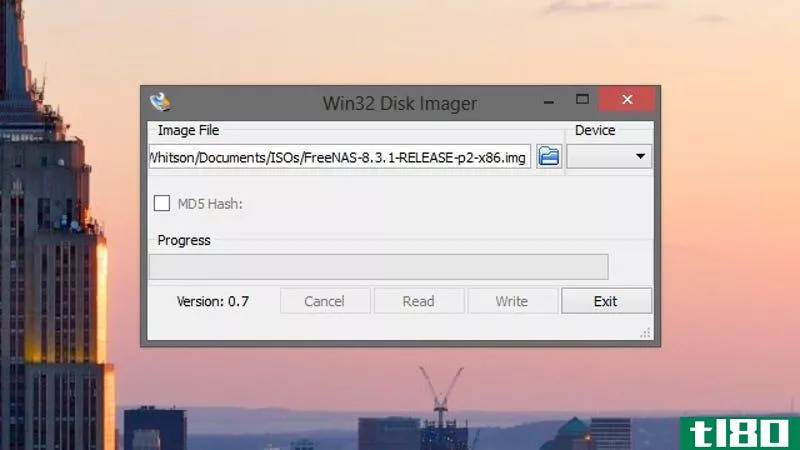
Windows用户:要在闪存驱动器上安装FreeNAS,首先需要下载Win32DiskImager和7-Zip(如果您还没有)。以下是您需要做的:
- 下载FreeNAS映像存档并用7-Zip打开它。将FreeNAS IMG文件复制到桌面,然后退出7-Zip。
- **闪存驱动器。启动Win32DiskImager并单击蓝色文件夹图标。浏览到您刚刚提取的FreeNAS IMG文件。
- 从右边的下拉列表中选择您的闪存驱动器,然后单击“写入”按钮将图像写入驱动器。
Mac用户:要在闪存驱动器上安装FreeNAS,您需要一个名为Keka的应用程序,以及一点命令行工作:
- 下载FreeNAS映像存档并右键单击它。从菜单中选择“打开Keka”。它会自动将FreeNAS IMG文件解压缩到与XZ归档文件相同的文件夹中。**闪存驱动器。打开Disk Utility(从/Applicati***/Utilities)并在侧边栏中选择您的闪存驱动器。单击擦除选项卡并格式化它,确保它只有一个分区。不管你把它格式化成什么格式,我们马上就重写它。在创建分区后卸载分区。打开一个终端窗口(从/Applicati***/Utilities)并运行以下命令:diskutil list注意列表中USB驱动器的路径。这类似于/dev/disk1。运行以下命令:dd if=~/Desktop/FreeNAS-8.3.1-RELEASE-p2-x86.img of=/dev/disk1 bs=64k<;br>;一定要用适合您系统的路径替换“if”和“of”路径(第一个是FreeNAS映像的位置,第二个是闪存驱动器的路径)。如果操作不正确,可能会导致严重的数据丢失!给它时间完成复制过程。当它完成后,你会收到一条消息说它成功完成。
第二步:引导和配置freenas
既然您已经准备好了FreeNAS闪存驱动器,现在是时候开始使用FreeNAS了。以下是我们建议您进行设置的步骤:
- 将闪存驱动器**计算机并将其打开。确保从闪存驱动器启动。为此,您可能需要调整一些BIOS设置。
- 启动需要几分钟。完成后,它会在屏幕底部为您提供一个IP地址。返回主计算机,在浏览器的导航栏中键入IP地址。您应该会看到freenasweb界面。
- 在您做任何其他事情之前,您需要更改这个web UI的用户名和密码,因为现在它没有非常不安全的密码。在左侧边栏中,进入Account>Admin Account>Change Admin User。给自己一个新用户名,然后点击“更改管理员用户”按钮。接下来,沿着该窗格的顶部,单击“更改密码”选项卡并为自己提供一个新密码。
- 这个用户名和密码只适用于freenasweb界面,所以您还需要为自己创建一个用户。要执行此操作,请在左侧侧边栏中转到Account>Users>Add User。给你的用户一个用户名,一个主要组(作为管理员,我把我的主要组设为“轮子”)和一个密码(注意:如果要从旧的FreeNAS 7安装中添加驱动器,则可能需要将用户ID更改为1000而不是1001才能访问这些驱动器)。
- 可选:如果您的家庭中有其他人要访问家庭服务器上的数据,您可能还需要在此菜单中为他们创建一个组。有关这方面的更多信息,请参阅我们的文件权限指南。
- 最后,进入“系统”>“设置”,将协议更改为HTTPS(增强安全性),并将时区更改为您所在的位置。如果您计划使用NAS访问internet,还需要转到“网络”>“全局配置”,并将IPv4默认网关设置为路由器的IP地址。我还喜欢将我的NAS的主机名改为“freenas”以外的其他名称(这样我就可以很容易地在网络上找到它),但这是可选的。
花点时间浏览一下FreeNAS的配置设置,并调整您看到的任何您可能想要更改的内容。上面的步骤应该可以让大多数人继续,但是如果你有特定的需求(比如如果你使用静态IP地址而不是DHCP保留),你可能需要做更多的调整。
第三步:添加磁盘
既然FreeNAS系统已经启动并正在运行,现在是时候将硬盘添加到它的池中了。方法如下:
- 进入左侧边栏中的存储>卷>卷管理器,添加一个新的空白硬盘驱动器。
- 给新硬盘起个名字,从连接的硬盘列表中选择,然后选择一个文件系统。如果你有一个更强大的机器,ZFS是FreeNAS推荐的选择,但是UFS对于低功耗的系统是非常好的(我在我的机器上使用UFS)。
- 单击“添加音量”按钮。这将擦除驱动器,因此请确保您已首先从中备份了所需的任何内容。
- 一旦你的卷出现在左边的侧边栏中,点击它并选择“更改权限”。这部分由你决定,但我喜欢将所有者更改为我的用户名。如果您愿意,您也可以更改组—我创建了一个名为“家庭”的组作为这些驱动器的所有者,以便其他家庭成员可以访问它们。再次,请参阅我们的文件权限指南,以获取有关这一切意味着什么的更多详细信息。
对所有连接的硬盘重复此过程。如果您使用的是旧的FreeNAS系统中的驱动器,那么您需要在步骤1中选择“导入卷”而不是“卷管理器”。然后只需选择它已经使用的文件系统,您就可以使用现有的数据了。
第四步:共享磁盘
当你的硬盘都设置好后,是时候通过网络共享它们了。我们将使用CIFS,因为它更适合使用Windows机器或多操作系统的家庭。如果你有一个全麦家庭,看看法新社作为替代。
- 在左侧边栏中,转到“共享”>“Windows(CIFS)共享”>“添加Windows(CIFS)共享”。
- 为您的共享指定一个名称,然后单击“路径”旁边的“浏览”按钮。导航到要共享的驱动器。
- 单击“确定”。它会询问您是否要启用CIFS服务。暂时不要这样做。单击否,然后转到左侧边栏中的服务>CIFS。将您的NetBIOS名称更改为您想要的任何名称,并调整您想要的任何其他设置。默认值对大多数人来说应该是好的。
- 对要共享的其他驱动器重复步骤1-3。
- 完成后,转到“服务”>“控制服务”,然后将CIFS开关切换到“开”
现在,去你的主计算机。如果是Windows机器,请打开Windows资源管理器并单击左侧边栏中的“网络”快捷方式。你应该看到你的FreeNAS机器弹出,从那里你可以导航到你的任何共享驱动器。如果你使用的是Mac电脑,只需打开Finder,点击“Go”>“Connect to Server”,然后键入**b://freenas (或CIFS共享的netBIOS名称)并单击连接。
当出现提示时,输入您的用户名和密码(我们在前面的FreeNAS“Users”设置中创建的用户名和密码),您应该能够从PC上创建和编辑文件。
恭喜你,你有一个完全运作的文件服务器!现在你可以用这些磁盘做任何你想要的。您可以在它们上存储数据,使用它们进行备份,甚至可以直接从家庭影院PC访问它们(不过,如果您需要数据流传输到DLNA设备,您需要查看下面的数据流部分)。
更多地使用插件
如果你想做的不仅仅是共享文件,FreeNAS有一个极好的插件系统可以利用。在这里,我们将向您展示如何为一些非常酷的任务安装三个流行的插件。
第一:为你的插件设置一个监狱
为了安装插件,你需要建立一个所谓的“监狱”,监狱基本上是一个小型的虚拟FreeBSD环境,在FreeNAS中工作,可以运行其他程序。如果您使用的是ZFS,FreeNAS建议您使用稍微复杂一点的方法,但我们只需要在其中一个硬盘上使用几个文件夹来设置它们:
- 选择一个驱动器来关押你的监狱。我把它放在我叫“媒体”的驱动器上。确保这个驱动器有安装jail和插件所需的权限。这意味着驱动器应该具有“存储”>“卷”>“驱动器名”>“权限”中“其他”的读取和执行权限。
- 在此驱动器上创建两个新文件夹:一个用于监狱,另一个用于我们将在其上安装的软件。我把这些文件夹叫做“监狱”和“软件”
- 转到FreeNAS SourceForge页面,导航到您正在使用的FreeNAS版本的文件夹(对我来说,是FreeNAS-8.3.1/RELEASE-p2/x86)。转到“插件”部分,下载您正在使用的FreeNAS版本的插件。
- 在FreeNAS web界面中,转到服务>插件>管理>设置。当出现提示时,选择在步骤1中创建这两个文件夹的卷。
- 将Plugins Jail Path设置为步骤1中创建的“Jail”文件夹的路径,将Plugins Archive Path设置为“software”文件夹的路径。给你的监狱一个名字(我叫我的“软件”),一个IP地址和网络掩码。这应该是一个不同的IP地址比您的FreeNAS盒本身使用。
- 单击Upload Jail PBI,并将nagivate添加到先前下载的PBI文件。
- 前往“服务”>“控制服务”,然后将插件切换到“开”。
现在你可以开始安装你的插件了!这里有一些你可能想试试的。
使用传输插件下载torrents
传输插件将允许你从你的服务器下载和管理种子,这是伟大的种子种子这些种子种子24/7。
首先,下载并安装插件:
- 从FreeNAS的SourceForge页面上下载插件PBI的同一页面下载传输插件。
- 在FreeNAS web界面中,单击侧边栏中的服务,然后单击顶部的“插件”选项卡。点击“安装插件”按钮。
- 浏览到您下载的传输PBI,然后单击上载。你应该看到传输显示在侧边栏下的服务>插件当你完成。
既然您已经安装了传输,我们需要一个地方让它存储下载的文件。因为它住在监狱里,它不能访问我们的正常驱动器,所以我们需要在监狱内创建一个“挂载点”,将传输到监狱外的驱动器。以下是如何工作的:
- 在FreeNAS web界面中,单击左侧边栏中的“Shell”以打开服务器的终端窗口。运行以下命令查看您当前的监狱:jls注意您想要使用的监狱的JID(在本例中,您可能只有一个)。然后运行:jexec1tcsh,其中“1”是您要使用的监狱的JID。接下来,运行:mkdir/usr/BTDownloads退出终端窗口并转到服务>;插件>;管理>;在侧边栏中装入点,然后单击添加装入点。对于源代码,请导航到要在硬盘上用于传输下载的文件夹(在我的示例中是/mnt/Media/downloads)。对于目的地,导航到刚才创建的/usr/BTDownloads文件夹。这将把两个文件夹链接在一起。单击确定。通过单击侧边栏中的“Shell”打开终端备份。重复第1步和第2步回到你的监狱里。然后,运行以下命令更改下载文件夹的所有者:chown 1001:tran**ission/usr/BTDownloads如果与1001不同,则使用用户的UID替换1001。接下来,运行以下命令更改同一文件夹上的权限:chmod 775/usr/BTDownloads
现在你可以设置传输并开始下载。选择侧栏中的传输选项以更改其设置。您肯定希望将下载目录更改为/usr/BTDownloads,并检查“RPC Auth”。“必需”框,并创建用户名和密码(确保只有您可以访问传输web界面)。在此处调整任何其他与BitTorrent相关的设置,然后单击“确定”。
完成后,返回侧边栏中的服务,并单击插件选项卡。将变速箱开关扳到“On”位置以启用服务。如果一切顺利,您应该可以通过在浏览器的地址栏中键入以下内容来访问web界面:
192.168.0.20:9091其中192.168.0.20是您之前选择的监狱IP地址,9091是传输的web UI端口,可在传输设置中使用。尝试下载一个种子,你应该看到它显示在你的下载文件夹!
使用firefly媒体服务器插件流式播放音乐
萤火虫媒体服务器是一个伟大的方式流媒体音乐从您的家庭服务器到其他计算机和设备在您的房子。它的设计是通过DAAP与Roku Soundbridge和iTunes协同工作。以下是如何启动和运行:
- 从FreeNAS的SourceForge页面下载Firefly Media Server PBI插件,再次导航到与您的FreeNAS版本匹配的版本。在FreeNAS web界面中,单击侧边栏中的服务,然后单击顶部的“插件”选项卡。点击“安装插件”按钮,浏览到你下载的萤火虫PBI,点击上传。您应该会看到Firefly出现在侧边栏的“服务”下>;打开一个Shell,就像在传输时一样,运行以下命令:jexec 1tcsh mkdir/usr/Music再次,用你的监狱号码替换“1”。你可以给目录起任何名字。返回服务>;插件>;管理>;装入点并添加新的装入点。就像我们对传输所做的那样,将源设置为驱动器的音乐文件夹(在我的例子中,是/mnt/Media/music),并将目标设置为您刚刚创建的/usr文件夹(在我的例子中是/usr/music);插件>;Firefly更改Firefly的设置。将MP3目录设置为/usr/Music,然后单击“确定”。返回“服务”>;控制服务并单击顶部的插件选项卡。将萤火虫开关扳到On以启用它。
打开iTunes或Roku Soundbridge,你会看到新的音乐服务器弹出,准备好流媒体了。您还可以通过在浏览器的地址栏中键入以下内容来访问Firefly的web界面:
192.168.0.20:3689其中192.168.0.20是您之前选择的监狱IP地址,3689是Firefly的端口,在Firefly的设置中可用。您将无法从web界面流式播放音乐,但可以看到其状态。
使用minidlna插件流式播放视频
萤火虫将负责流媒体音乐。许多家庭影院PC只需通过网络直接访问共享驱动器就可以流式传输视频,但如果您需要通过DLNA共享的内容,例如PlayStation3或Xbox360,这是MiniDLNA的工作。设置非常简单:
- 从FreeNAS的SourceForge页面下载MiniDLNA PBI插件,再次导航到与您的FreeNAS版本匹配的版本。在FreeNAS web界面中,单击侧边栏中的服务,然后单击顶部的“插件”选项卡。点击“安装插件”按钮,浏览到你下载的MiniDLNA PBI,点击上传。您应该会看到Firefly出现在侧边栏的“服务”下>;当你完成插件。打开一个Shell,就像你为传输所做的一样,再次运行以下命令:jexec 1tcsh mkdir/usr/Videos,用你的监狱号码替换“1”。你可以给目录起任何名字。返回服务>;插件>;管理>;装入点并添加新的装入点。就像我们对Tran**ission和Firefly所做的那样,将源设置为驱动器的音乐文件夹(在我的示例中,即/mnt/Media/Videos),并将目标设置为您刚刚创建的/usr文件夹(在我的示例中,即/usr/Videos);插件>;MiniDLNA更改MiniDLNA的设置。将友好名称设置为任意名称,将媒体目录设置为/usr/Videos,并选中“重新启动时重新扫描”框。完成后单击“确定”。返回“服务”>;控制服务并单击顶部的插件选项卡。将萤火虫开关扳到On以启用它。
现在,如果您前往您的Xbox、Playstation或其他兼容DLNA的设备,您应该会看到您的设备在DLNA或UPnP服务器下弹出。翻一翻你的视频文件夹,选一部电影,开始看吧!
这些并不是唯一可以安装的插件。有可用于Usenet、Subsonic和其他的插件。请查看这个论坛帖子以获得更多可用的插件,并注意其中一些插件将要求您像为传输设置挂载点一样设置挂载点(还要注意的是,有些插件只有64位,所以您需要一台64位兼容的机器来使用它们)。而且,如果您想要的软件不能作为PBI提供,您仍然可以从命令行安装它。
您现在只能靠自己了,但是如果您已经按照本指南进行了这一步,那么您应该具备使用新家庭服务器所需的所有技能。如果您需要帮助,请务必查看FreeNAS文档以及论坛。祝你好运!
- 发表于 2021-05-23 20:41
- 阅读 ( 295 )
- 分类:IT
你可能感兴趣的文章
如何设置nas(网络连接存储)驱动器
...ternet上可用,将其用作您可以从任何地方访问的远程文件服务器。 专用nas设备 获得NAS的最明显(但不一定是最好的)方法就是购买一个预先**好的、随时可用的NAS设备。去亚马逊这样的网站搜索一下“NAS”,你会发现一堆被推...
- 发布于 2021-04-11 01:15
- 阅读 ( 239 )
如何把一台旧电脑变成家庭文件服务器
...插件,因此您甚至可以在其上运行BitTorrent客户端或媒体服务器。 你需要什么 相关:如何把一个树莓Pi变成一个低功耗的网络存储设备 我们专注于使用旧的硬件,但FreeNAS更喜欢一台相当现代化的计算机。你不会用一台古老的电...
- 发布于 2021-04-11 08:56
- 阅读 ( 399 )
把一台旧电脑改装成街机
如果你有一台旧电脑,坐在那里收集灰尘,炫耀一下如何把它变成一个巴托普拱廊柜低于300美元。这个柜子用的是一台旧电脑显示器、两个操纵杆、一片胶合板和一些松木板。一旦构建了机柜,计算机将直接引导到模拟器中,这...
- 发布于 2021-05-19 02:59
- 阅读 ( 186 )
改变旧笔记本电脑用途的十大方法
...想让它重新工作,还是把它完全变成别的东西,比如家庭服务器,都不乏重新调整旧电脑用途的方法。笔记本电脑,是特殊的,虽然由于其体积小和一体的性质,一点点的DIY工作可以把笔记本电脑变成几乎任何东西。这里有一些...
- 发布于 2021-05-21 22:06
- 阅读 ( 391 )
把一台旧笔记本电脑改装成一个带内置支架的显示器
...视器而不是一堆垃圾。前往指导性的完整指南,使自己。把一台没电的笔记本电脑变成一个带有机玻璃支架的显示器
- 发布于 2021-05-21 23:03
- 阅读 ( 128 )
把一台没电的笔记本电脑变成锻炼伙伴
...个新的生活作为跑步机娱乐中心。这不是我们第一次讨论把一台旧笔记本电脑变成一台壁挂式电脑,但这个看起来更容易处理。基本上,你必须解开机器,把不同的部件安装到一个聚苯乙烯泡沫塑料底座上,特别注意让风扇暴露...
- 发布于 2021-05-23 07:15
- 阅读 ( 140 )
充分利用本周末的平板电脑
...的洞)来提高它的音量。如果你真的想冒险,你甚至可以把一台旧笔记本电脑变成平板电脑,用于上面列出的任何聪明的用途。平板电脑看似简单,但只要态度端正,它的用途就比笔记本电脑还多。花点时间探索各种可能性,你...
- 发布于 2021-05-23 14:50
- 阅读 ( 137 )
本周最受欢迎的帖子:5月24日至31日
...你应该掌握军事风格卷。用freenas8把一台旧电脑变成一台无所不能的家庭服务器你经常听到“服务器”这个词,但通常是在有大量数据要存储的网站或大公司的上下文中。实际上,服务器在您的家庭中也同样有用。在本指南中,...
- 发布于 2021-05-23 20:07
- 阅读 ( 174 )
用freenas8把一台旧电脑变成一台无所不能的家庭服务器
你经常听到“服务器”这个词,但通常是在有大量数据要存储的网站或大公司的上下文中。实际上,服务器在您的家庭中也同样有用。在本指南中,我们将介绍如何用一台旧的或便宜的计算机创建自己的家庭服务器,它可以全天...
- 发布于 2021-05-23 20:41
- 阅读 ( 295 )
使你的旧的、复古的小玩意现代化的十大方法
...它们可能不是人体工程学意义上最舒适的,但是在你的第一台电脑上使用鼠标会带来一种精神上的安慰。如果你仍然有一个经典的鼠标躺在周围,你可以把它变成一个工作的蓝牙鼠标只是在内脏从另一个,更现代的鼠标交换。当...
- 发布于 2021-05-25 19:12
- 阅读 ( 208 )